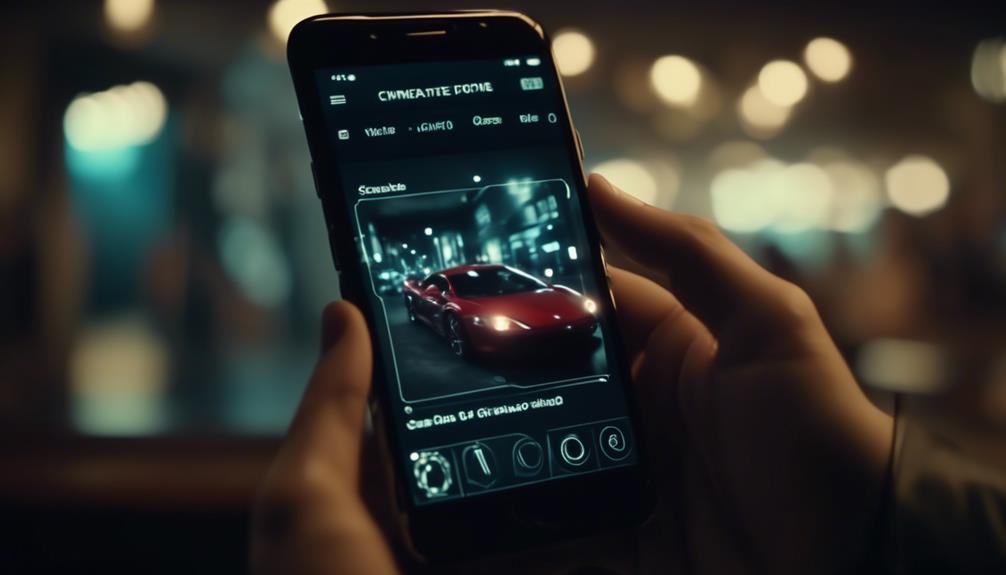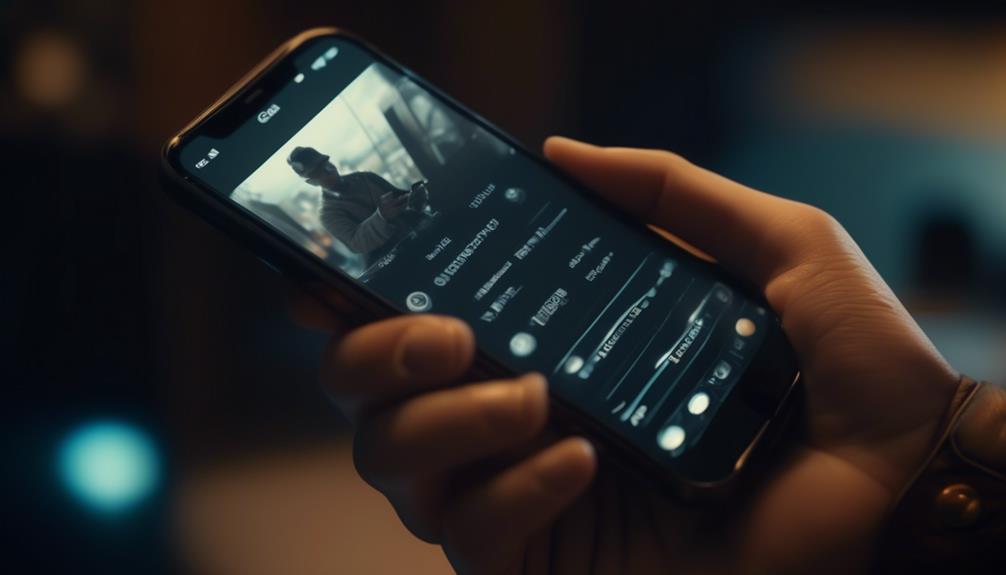W dzisiejszej erze cyfrowej, smartfony i tablety stały się integralną częścią naszego codziennego życia, pomagając nam w różnych zadaniach i zabawach. Jedną z wygodnych funkcji, które te urządzenia oferują, jest automatyczna rotacja ekranu. Ta funkcja pozwala na automatyczne dostosowywanie orientacji ekranu w zależności od tego, jak trzymasz urządzenie.
Ale jak dokładnie działa ta funkcja? I co ważniejsze, jak możesz z niej najlepiej skorzystać? W tej dyskusji będziemy badać wszelkie niuanse korzystania z funkcji automatycznej rotacji ekranu, dostarczając cennych wskazówek i porad, które pomogą wzbogacić Twoje doświadczenie z urządzeniem.
Więc, bez zbędnych zwłok, zanurzmy się w fascynującym świecie automatycznej rotacji ekranu.
Włączanie automatycznego obracania ekranu na Twoim urządzeniu
Aby włączyć funkcję Automatyczne obracanie ekranu na urządzeniu, wystarczy postępować zgodnie z poniższymi krokami.
Po pierwsze, znajdź ikonę ustawień na ekranie głównym urządzenia i na nią kliknij. Przeniesie Cię to do menu ustawień, gdzie będziesz mógł dostosować różne funkcje swojego urządzenia.
Gdy już jesteś w menu ustawień, przewiń w dół, aż znajdziesz opcję "Wyświetlanie" lub "Wyświetlanie i jasność" i na nią kliknij.
Następnie poszukaj opcji "Automatyczne obracanie" lub "Obracanie ekranu" i włącz ją. To pozwoli na automatyczne obracanie ekranu urządzenia, gdy zmienisz jego orientację, na przykład gdy obrócisz je z trybu portretowego na krajobrazowy i odwrotnie.
Warto zauważyć, że dokładne sformułowanie i położenie tych opcji może się różnić w zależności od producenta i modelu urządzenia.
Po włączeniu funkcji Automatyczne obracanie ekranu możesz ją przetestować, obracając urządzenie. Powinieneś zobaczyć odpowiednią zmianę orientacji ekranu, co zapewni Ci płynne i wygodne doświadczenie podczas oglądania.
Jeśli kiedykolwiek chcesz wyłączyć tę funkcję, po prostu postępuj zgodnie z tymi samymi krokami i wyłącz opcję Automatyczne obracanie.
Dostosowywanie orientacji ekranu na podstawie położenia urządzenia.
Po włączeniu funkcji Auto Rotate Screen na urządzeniu, możesz dalej poprawić swoje doświadczenie związane z oglądaniem, dostosowując orientację ekranu w zależności od położenia urządzenia. Ta funkcja pozwala urządzeniu wykryć swoją orientację i automatycznie dostosować ekran, zapewniając optymalny kąt widzenia.
Oto trzy sposoby, na jakie możesz dostosować orientację ekranu, w zależności od położenia urządzenia:
- Tryb pejzażowy: Kiedy trzymasz urządzenie poziomo, ekran dostosuje się do trybu pejzażowego. Jest to idealne do oglądania filmów, grania w gry lub przeglądania szerokich treści, takich jak arkusze kalkulacyjne lub strony internetowe.
- Tryb portretowy: Kiedy trzymasz urządzenie pionowo, ekran dostosuje się do trybu portretowego. Jest to odpowiednie do czytania artykułów, przeglądania treści w mediach społecznościowych lub przeglądania dokumentów.
- Tryb do góry nogami: Niektóre urządzenia posiadają również tryb do góry nogami, który pozwala na obrócenie ekranu o 180 stopni. Może to być przydatne, gdy chcesz udostępnić treść komuś siedzącemu naprzeciwko Ciebie lub gdy wolisz trzymać urządzenie w określonej orientacji.
Rozwiązywanie problemów związanych z automatycznym obracaniem ekranu
Wspólne problemy z funkcją Auto Rotate Screen często można rozwiązać za pomocą kilku prostych kroków rozwiązywania problemów.
Najpierw upewnij się, że opcja Auto Rotate Screen jest włączona w ustawieniach urządzenia. Czasami ta funkcja może być przypadkowo wyłączona, powodując zablokowanie ekranu w jednej orientacji.
Jeśli opcja jest już włączona, spróbuj zrestartować urządzenie. To może pomóc odświeżyć system i rozwiązać ewentualne tymczasowe problemy z oprogramowaniem, które mogą wpływać na funkcję automatycznego obracania.
Innym potencjalnym problemem może być problem z czujnikiem. Upewnij się, że nie ma żadnych przeszkód na akcelerometrze ani żyroskopie urządzenia, ponieważ to one są odpowiedzialne za wykrywanie orientacji urządzenia.
Jeśli żaden z tych kroków nie działa, może być konieczne wykonanie resetu fabrycznego urządzenia. Powinno się to robić tylko jako ostatnią deskę ratunku, ponieważ spowoduje to usunięcie wszystkich danych i ustawień z urządzenia.
Jeśli problem nadal występuje po wykonaniu wszystkich tych kroków rozwiązywania problemów, zaleca się skontaktowanie się z producentem urządzenia w celu uzyskania dalszej pomocy.
Dostosowywanie ustawień automatycznego obracania ekranu
Użytkownicy mają możliwość dostosowania ustawień funkcji Auto Rotate Screen do swoich preferencji i potrzeb. Dzięki tej funkcji użytkownicy mogą lepiej kontrolować zachowanie orientacji ekranu.
Oto trzy sposoby dostosowania ustawień funkcji Auto Rotate Screen:
- Dostosowanie czułości: Użytkownicy mogą dostosować czułość akcelerometru, który wykrywa orientację urządzenia. Poprzez zwiększenie lub zmniejszenie czułości, użytkownicy mogą określić stopień przechylenia wymaganego do uruchomienia obrotu ekranu. Pozwala to na bardziej spersonalizowane doświadczenie, dostosowane do indywidualnych preferencji.
- Ustawienia specyficzne dla aplikacji: Niektóre urządzenia pozwalają użytkownikom dostosować funkcję Auto Rotate Screen dla poszczególnych aplikacji. Oznacza to, że użytkownicy mogą wybrać, które aplikacje powinny automatycznie obracać ekran, a które powinny pozostać w jednej orientacji. Ta funkcja jest szczególnie przydatna dla użytkowników, którzy preferują określoną orientację dla określonych aplikacji, takich jak aplikacje do czytania lub gier.
- Wyłączenie funkcji Auto Rotate Screen: Jeśli użytkownicy woleliby mieć pełną kontrolę nad orientacją ekranu, mogą wybrać wyłączenie funkcji Auto Rotate Screen. Spowoduje to brak automatycznego obracania ekranu i utrzymanie go w obecnej orientacji. Użytkownicy mogą ręcznie zmieniać orientację ekranu według własnego uznania.
Maksymalizowanie produktywności za pomocą funkcji automatycznego obracania ekranu
Aby w pełni wykorzystać funkcję Auto Rotate Screen i zwiększyć produktywność, użytkownicy mogą dostosować orientację ekranu do swoich wymagań związanych z pracą. Poprzez efektywne wykorzystanie funkcji automatycznego obracania, użytkownicy mogą maksymalizować swoją produktywność i poprawić ogólne wrażenia z użytkowania.
Jednym ze sposobów maksymalizacji produktywności za pomocą funkcji auto rotate screen jest dostosowanie ustawień obrotu dla konkretnych aplikacji lub zadań. Na przykład, jeśli użytkownik często pracuje z dokumentami lub arkuszami kalkulacyjnymi, ustawienie orientacji ekranu na tryb krajobrazu może zapewnić szerszy widok i ułatwić nawigację po treści. Z kolei, dla zadań związanych z czytaniem lub przeglądaniem stron internetowych, tryb portretowy może być bardziej odpowiedni, ponieważ umożliwia dłuższe wyświetlanie w pionie, zmniejszając konieczność przewijania.
Innym sposobem zwiększenia produktywności jest wykorzystanie funkcji auto rotate screen we współpracy z innymi narzędziami do poprawy produktywności. Na przykład, podczas korzystania z trybu podziału ekranu w celu wielozadaniowości, funkcja auto rotate może automatycznie dostosować orientację ekranu w zależności od używanych aplikacji. Pozwala to na płynne przejścia między różnymi aplikacjami, ułatwiając zmianę zadań i zwiększając efektywność.
Najczęściej zadawane pytania
Jakie są korzyści korzystania z funkcji automatycznego obracania ekranu?
Funkcja automatycznego obracania ekranu oferuje wiele korzyści, takich jak poprawa doświadczenia użytkownika poprzez automatyczne dostosowywanie orientacji ekranu do położenia urządzenia, zapewniając optymalne kąty widzenia dla różnych zadań i aplikacji.
Czy mogę wyłączyć automatyczne obracanie ekranu dla konkretnych aplikacji?
Tak, można wyłączyć automatyczne obracanie ekranu dla konkretnych aplikacji. Można to zrobić w menu ustawień urządzenia, gdzie można dostosować ustawienia wyświetlania dla poszczególnych aplikacji.
Jak mogę zapobiec przypadkowemu obracaniu się ekranu?
Aby zapobiec przypadkowemu obracaniu ekranu, można zablokować orientację ekranu, przechodząc do menu ustawień na urządzeniu. Znajdź opcję "Autoobrót" lub "Obracanie ekranu" i wyłącz ją, aby zapobiec obracaniu ekranu.
Czy włączenie automatycznego obracania ekranu wpływa na żywotność baterii?
Włączenie automatycznego obracania ekranu może potencjalnie wpływać na żywotność baterii, ponieważ wymaga dodatkowej mocy obliczeniowej do ciągłego monitorowania i dostosowywania orientacji ekranu. Jednak wpływ na żywotność baterii może się różnić w zależności od urządzenia i wzorców użytkowania.
Czy istnieją jakieś obawy dotyczące prywatności z funkcją automatycznego obracania ekranu?
Tak, auto-rotacja ekranu może wiązać się z obawami dotyczącymi prywatności. Kiedy ekran obraca się, może ujawniać wrażliwe lub prywatne informacje osobom w pobliżu. Użytkownicy powinni być ostrożni w miejscach publicznych.